おととしくらいにHP Photosmart C4380を買って使っています。顔料黒で、インクの詰め替えが可能で、無線接続可能な割りに安かったので選びました。無線接続はとても便利で、USBのワイヤがないことですごくスッキリします。
ところで、このC4380の無線の設定は、基本的には、PCとC4380をUSBで接続し、ドライバのインストールの最中の質問に答える方式で設定します。ただ、その後無線LANのルータを変更した場合など、再度ドライバをインストールするのは時間がかかって大変です。さらに、このドライバはいろんなユーティリティが1つにパッケージされており、200MB近くあります。無線設定変更のたびにドライバのインストーラを起動するのは大変です。
最近、いろいろいじくって、USBケーブルを使わずに、また、ドライバのインストーラを起動しないで無線設定を変更できることがわかったので書いておきます。もうすでに常識かもしれないのですが。
1. C4380の無線設定を初期化する
本体の無線LANのランプの横にあるスイッチを押します。((i)) 802.11g やLEDの横です。
本体画面で、「デフォルトネットワークに戻します」を選びます。
本体画面で、「ラジオをオンにします」を選びます。
C4380の設定が初期化され、無線のモードがインフラストラクチャモードになります。
2. PCとC4380をインフラストラクチャモードでつなぐ
タスクバーの無線接続のマークを右クリックして、「利用できるワイヤレスネットワークの表示」を選びます。すると、PCのワイヤレスネットワーク接続が開きます。
ワイヤレスネットワーク接続で、HPのプリンタ「hpsetup」を選び、「接続」ボタンを押します。
3. C4380へhttpで接続し、無線接続の設定をする
次に、C4380本体の無線ボタンを押し、「ネットワーク設定ページの印刷」を選びます。すると、C4380の無線接続の情報が印字されます。
印字した紙に、URLが書かれています。私の場合は、「http://169.254.42.174」でした。個体によって違うかも。ここにブラウザで接続します。するとこんな画面が出ますので、画面左の「Networking」タブを選び、次に画面中央の「Advanced」タブを選びます。
「Ad Hoc」ラジオボタンが選択されているので、「Infrastructure」を選びます。「SSID」に自分の環境のSSIDを書き入れ、暗号化の方法やキーを入力し、最後に「Aply」を押します。
これでokです。
4. 一応確認
いっぺん無線経由で印刷する設定でドライバインストールしてあれば、そのままで動くはずです。コントロールパネルのプリンタとFAXを開き、C4380のプロパティを見て下記のようになっていればok。
「場所:」の欄に、Host=HPDC2AAEとなっている。HPDC2AAEの部分は個体によって違うかも。
ポートタブを選ぶと、Standard TCP/IP Portになっているはず。これらは、以前インストールしたそのままでokなはずです。
C4380は上記のような感じですが、たぶん最近のHPのプリンタも同じではないかな?
HPのプリンタは、説明書の出来が良くないです。どこかにこういう情報書いてあった?
最近だと、この機種なんかよさげ。1万円を切っています。無線接続のプリンタはホントにいいよ~。ボタン1つでコピーもできますが、自宅でできるコピーって結構便利。ただ、スキャンは個人的には、あまり使わないです。時間かかるから。書類はスキャンするよりも、デジカメで撮る方法が早くておすすめ。
 | HP Photosmart 無線・タッチスクリーン搭載 黒顔料・4色独立インク A4インクジェット複合機 B109N ヒューレット・パッカード 2009-12-11 |
もう少しお金が余っているあなたは、1ランク上のこれにしなさい。用紙トレイが2段で、ほこりがたまりにくい(かも)。
 | HP Photosmart 無線・大型タッチスクリーン搭載 黒顔料・4色独立インク A4インクジェット複合機 B209A ヒューレット・パッカード 2009-10-16 |



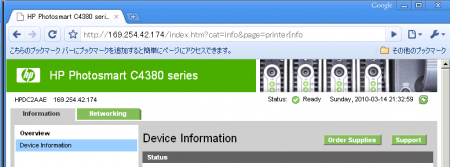
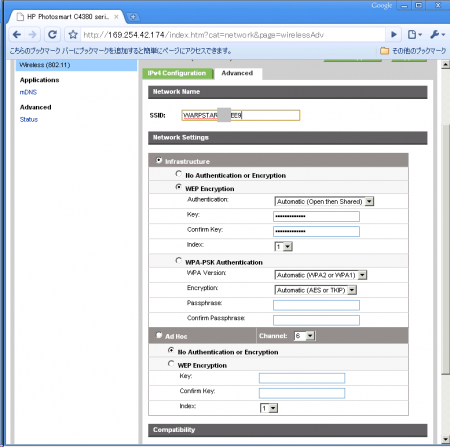


コメント